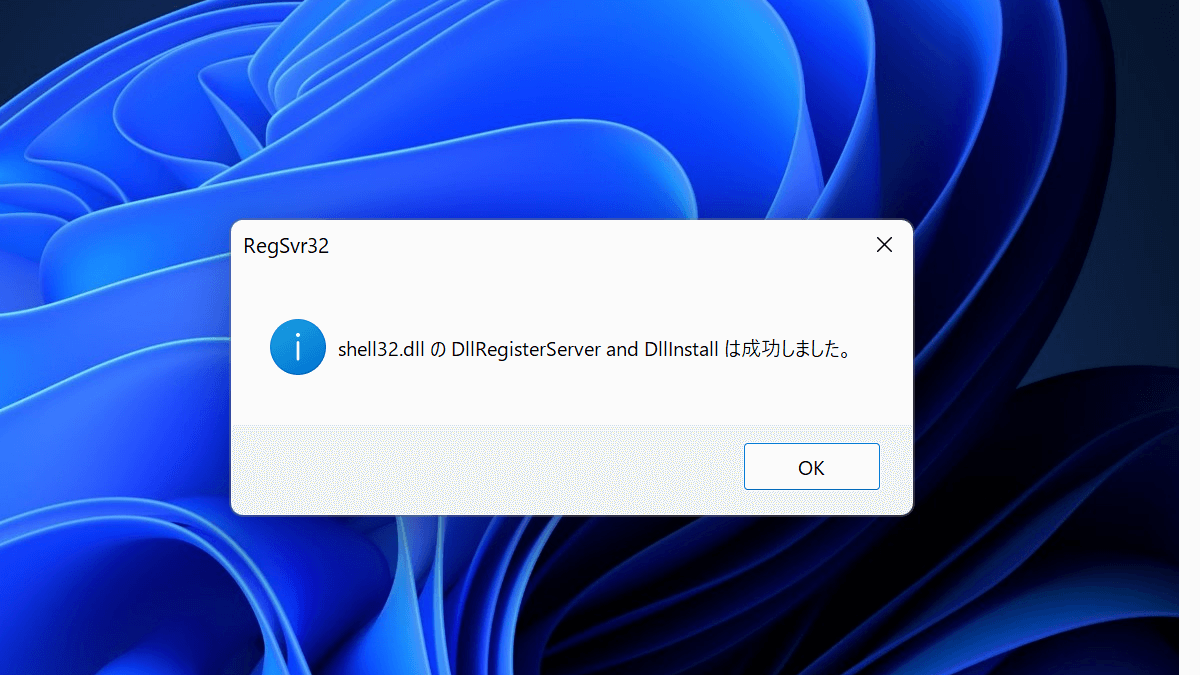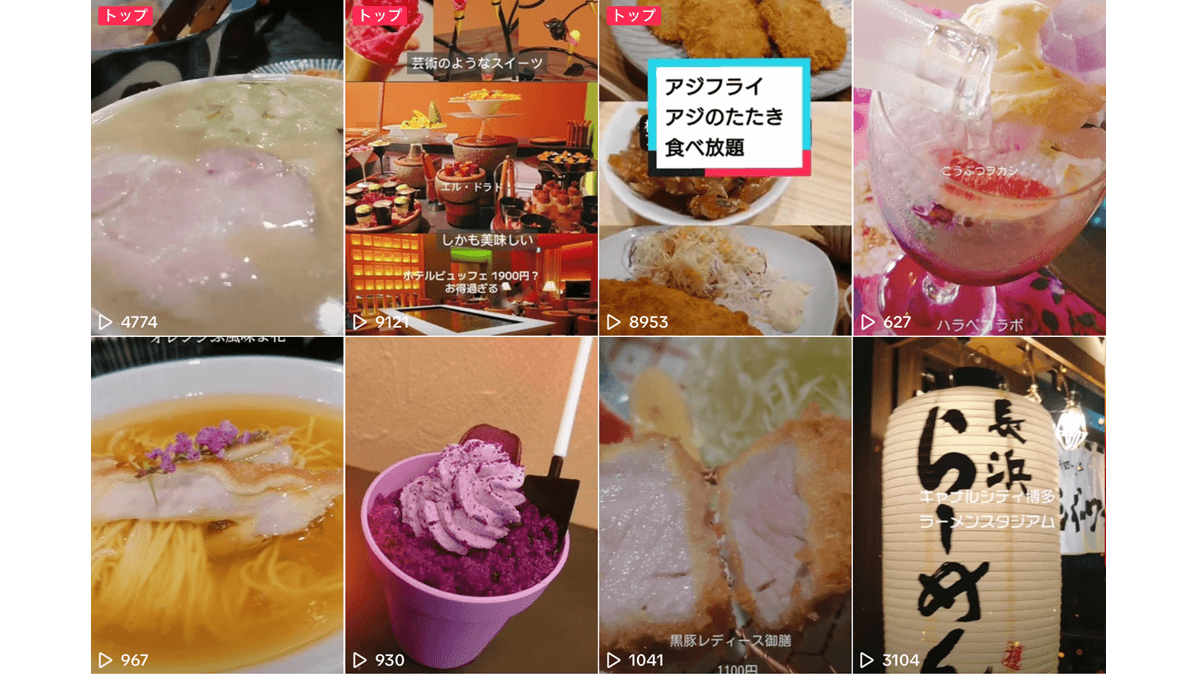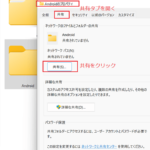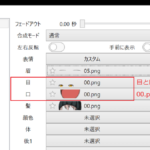不要なファイルを自動で削除する機能
Windows には、ストレージセンサーという機能があります。
- ストレージセンサーが有効 ディスク領域が少ない時に自動的に実行
ストレージ センサーは、Windows が一時ファイルやごみ箱内の項目など不要なアイテムを削除して、自動的にドライブの空き領域を増やすことができます。
Microsoft
一時ファイル・ダウンロードフォルダ
ダウンロードフォルダは、Windowsでファイルをダウンロードする時に保存されるフォルダーです。
ストレージセンサーの設定
ダウンロードファイルなど、自動的に消されてしまいます。この機能を停止や設定の手順は下の通りです。
- スタート→設定アイコンをクリック
- 記憶域をクリック
- ストレージセンサーON または OFFにする
これでストレージセンサーをOFFにできます。
ストレージセンサーの細かい設定
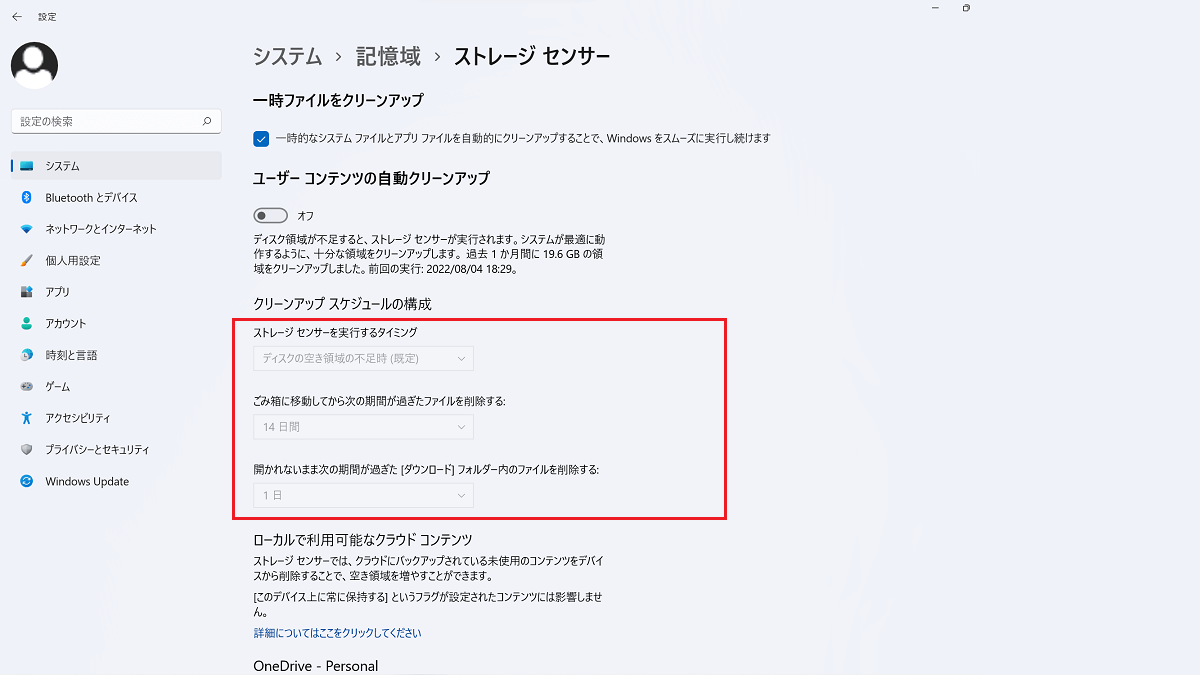
- スタート→設定アイコンをクリック
- 記憶域をクリック
- ストレージセンサーをクリック
ここで、クリーンアップのスケジュールの設定ができます。
ストレージセンサーを実行するタイミング
- 毎日
- 毎週
- 毎樹
- ディスクの空き領域の不足時(デフォルト)
ゴミ箱のファイル
指定の期間経過したゴミ箱のファイルは削除されます。
- 実行しない
- 1日
- 14日(デフォルト)
- 30日
- 60日
ダウンロードフォルダ内のファイル
一定の期間、ダウンロードフォルダ内のファイルが開かれなかった場合、削除されます。その期間を指定できます。
- しない
- 1日(デフォルト)
- 14日
- 30日
- 60日
OneDrive
指定の期間開かなかったコンテンツはオンライン専用コンテンツとなります。
- しない
- 1日
- 14日(デフォルト)
- 30日
- 60日
削除されたダウンロードファイルの復元
ダウンロードフォルダー内のファイルの復元方法です。
- 「Windowsキー」+「R」
- ファイル名を指定して実行が表示される
- 名前に「regsvr32 /i:U shell32.dll]」を入力
- OKをタップ
「shell32.dll の DllRegisterServer and Dillinstall は成功しました」と表示され、削除されたファイルが復元します。
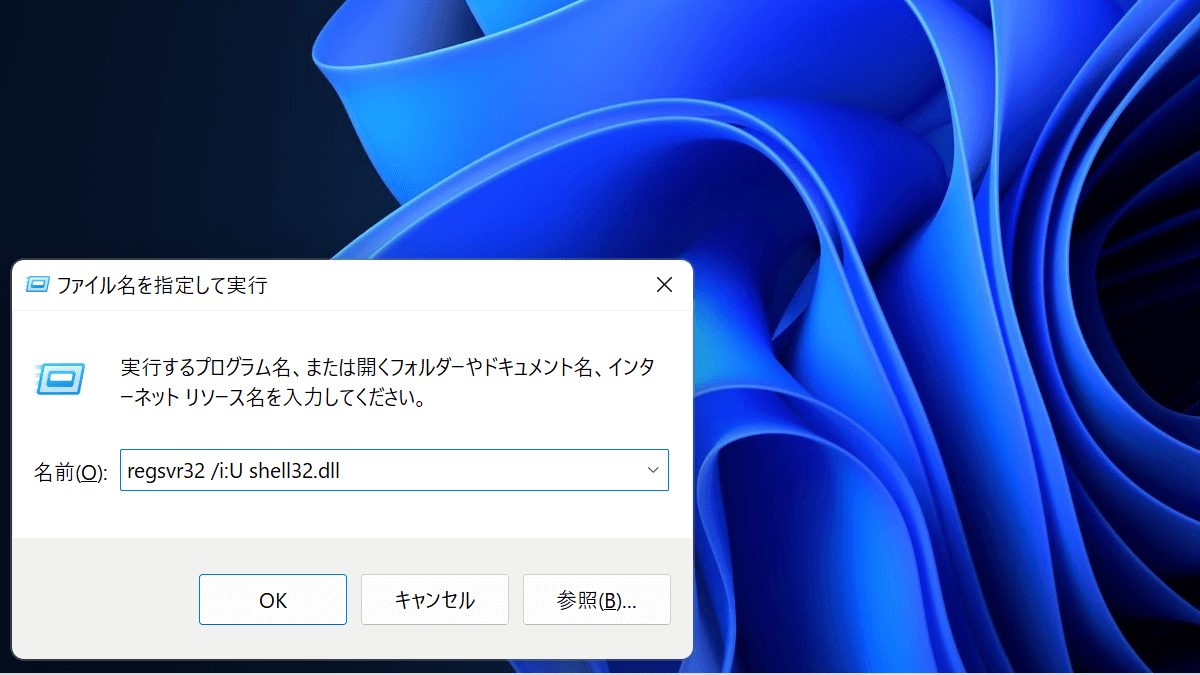
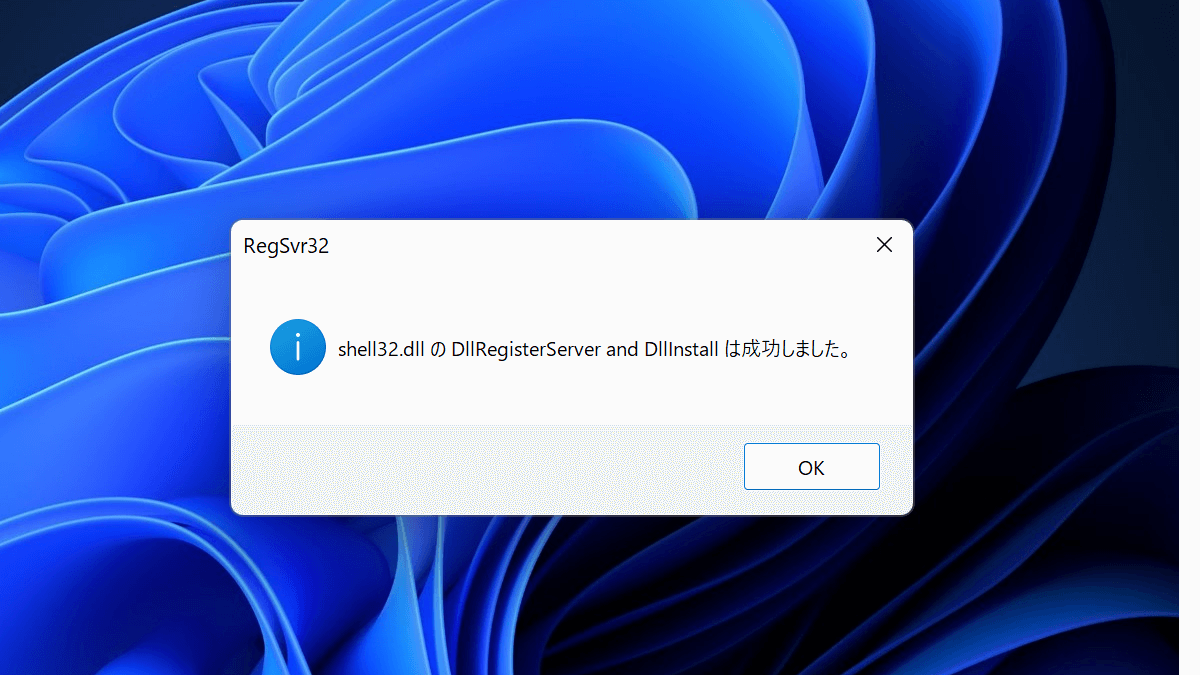
バックアップファイルから復元する
バックアップされている場合は、バックアップファイルから復元できます。
- 検索ボックスで「コントロールパネル」を検索
- 「ファイル復元でファイルのバックアップコピーを保存」をクリック
- 個人用ファイルの復元をクリック